สาเหตุทั่วไปและวิธีแก้ไขสำหรับวิดีโอบน Facebook ที่ไม่เล่น
ในแวดวงโซเชียลมีเดียที่คึกคัก Facebook ถือเป็นแพลตฟอร์มที่ทรงพลังที่สุดสำหรับการเล่น แชร์ และบริโภคเนื้อหาวิดีโอ อย่างไรก็ตาม เช่นเดียวกับแพลตฟอร์มอื่นๆ การเล่นวิดีโอบน Facebook ได้อย่างราบรื่นบางครั้งอาจพบอุปสรรคที่ทำให้คุณหงุดหงิด หนึ่งในปัญหาที่พูดถึงกันมากที่สุดเกี่ยวกับ วิดีโอ Facebook ไม่เล่น ปัจจุบันนี้ปัญหาคือไม่สามารถเล่นวิดีโอได้ โชคดีที่บทความนี้มีจุดมุ่งหมายเพื่อชี้แจงสาเหตุทั่วไปที่ทำให้เกิดข้อผิดพลาดจาก Facebook และพร้อมกับปัจจัยเหล่านี้ เราได้รวบรวมวิธีแก้ปัญหาที่ใช้งานได้จริงเพื่อให้คุณรับชมวิดีโอได้อย่างราบรื่น ดังนั้น โดยไม่ต้องเสียเวลาอีกต่อไป เรามาเริ่มเจาะลึกข้อมูลใหม่ๆ ด้านล่างนี้กันเลย
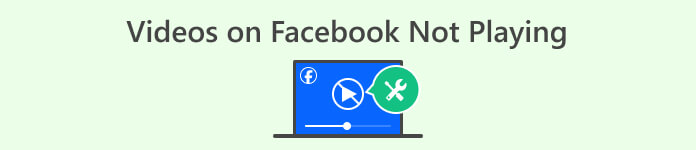
ตอนที่ 1. ปัจจัยที่ส่งผลต่อการเล่นวิดีโอบน Facebook
มีปัจจัยหลายประการที่ทำให้วิดีโอไม่สามารถเล่นบน Facebook ได้ ก่อนที่จะแนะนำวิธีแก้ไขปัญหานี้ ให้ส่วนนี้ของบทความอธิบายปัจจัยสำคัญที่ทำให้วิดีโอไม่สามารถเล่นได้ ซึ่งคุณต้องคำนึงถึง
ปัจจัยที่ 1 การเชื่อมต่ออินเทอร์เน็ตไม่ดี
การเชื่อมต่ออินเทอร์เน็ตที่ไม่ดีเป็นสาเหตุทั่วไปที่ทำให้วิดีโอบนแพลตฟอร์ม Facebook ไม่สามารถเล่นได้อย่างราบรื่น เมื่อการเชื่อมต่ออินเทอร์เน็ตของคุณช้า ไม่ดี หรือไม่เสถียร วิดีโอที่คุณต้องการเปิดอาจโหลดหรือบัฟเฟอร์ได้ยาก ส่งผลให้การเล่นหยุดชะงัก ด้วยเหตุนี้ คุณอาจประสบปัญหาเวลาในการโหลดนาน วิดีโอหยุดบ่อยครั้ง และไม่สามารถเล่นไฟล์วิดีโอได้เลย นอกจากนี้ คุณภาพของสตรีมวิดีโอจะขึ้นอยู่กับการเชื่อมต่ออินเทอร์เน็ตที่เสถียรและสม่ำเสมอ เนื่องจากการเชื่อมต่อที่ไม่ดีอาจขัดขวางการส่งเนื้อหาวิดีโอบนแพลตฟอร์มได้อย่างมาก
ปัจจัยที่ 2. แคช Facebook
วิดีโอจะไม่สามารถเล่นบน Facebook ได้เนื่องจากปัญหาแคช แคชของ Facebook อาจเป็นสาเหตุที่ทำให้ไม่สามารถเล่นวิดีโอจากฟีด รีล หรือสตอรี่ได้อย่างราบรื่น เมื่อคุณเข้าถึง Facebook ระบบจะใช้ระบบแคชเพื่อจัดเก็บเนื้อหาที่โหลดไว้ก่อนหน้านี้ชั่วคราว ซึ่งเป็นกลไกที่มุ่งหวังที่จะปรับปรุงประสบการณ์ผู้ใช้ของคุณโดยลดเวลาในการโหลดเมื่อคุณเยี่ยมชมเพจอีกครั้ง อย่างไรก็ตาม หากข้อมูลแคชของ Facebook ของคุณล้าสมัยหรือเสียหาย อาจขัดขวางการโหลดและการเล่นวิดีโอในเวลาที่เหมาะสม ดังนั้น ในฐานะผู้ใช้ คุณอาจพบปัญหา เช่น วิดีโอไม่สามารถเล่นหรือโหลดได้อย่างถูกต้อง การล้างแคชมักจะช่วยแก้ปัญหาเหล่านี้ได้ด้วยการบังคับให้ Facebook จับและโหลดข้อมูลล่าสุดเพื่อให้ประสบการณ์ใช้งานราบรื่นยิ่งขึ้น
ปัจจัยที่ 3 การเปิดตัว Facebook ที่ไม่ประสบความสำเร็จ
การเปิดตัวแอป Facebook ที่ไม่ประสบความสำเร็จอาจส่งผลให้เกิดปัญหาวิดีโอไม่เล่นได้ ซึ่งสาเหตุก็คือโค้ดและฟังก์ชันการทำงานของแอป Facebook อาจมีข้อบกพร่องและขัดข้อง หากการเปิดตัว Facebook ได้รับผลกระทบจากการทดสอบที่ไม่เพียงพอหรือปัญหาทางเทคนิค อาจส่งผลให้ประสบการณ์การใช้งานของผู้ใช้ไม่ดี ผู้ใช้อาจประสบปัญหาในการโหลดและเล่นวิดีโอ นอกจากนี้ ปัญหาการเล่นวิดีโออาจต้องได้รับการเอาใจใส่ในรายละเอียดอย่างพิถีพิถัน การเปิดตัวแอปที่มีข้อบกพร่องอาจนำไปสู่ปัญหาการบัฟเฟอร์ ปัญหาความเข้ากันได้ หรือความไม่เสถียรโดยรวม การเปิดตัวแอป Facebook ที่ไม่ประสบความสำเร็จอาจแสดงประสิทธิภาพด้านต่างๆ ของแพลตฟอร์ม ซึ่งอาจทำให้ฟังก์ชันการเล่นวิดีโอหยุดชะงักได้
ปัจจัยที่ 4 พื้นที่เก็บข้อมูลอุปกรณ์ไม่เพียงพอ
เหตุผลอีกประการหนึ่งที่คุณไม่สามารถเล่นวิดีโอบน Facebook ได้ก็คือพื้นที่จัดเก็บในอุปกรณ์ไม่เพียงพอ ซึ่งเป็นปัจจัยที่ขัดขวางการทำงานที่เหมาะสมของการเล่นวิดีโอบนแพลตฟอร์ม โดยขัดขวางความสามารถของแอปในการแคชและเล่นวิดีโออย่างราบรื่น เมื่ออุปกรณ์ของคุณมีพื้นที่จัดเก็บไม่เพียงพอ อุปกรณ์จะทำงานช้าลง ทำให้ไม่สามารถจัดสรรทรัพยากรที่จำเป็นสำหรับการเล่นวิดีโอได้ ส่งผลให้เกิดปัญหาการบัฟเฟอร์ การหยุดชะงัก หรือไม่สามารถเล่นวิดีโอบนแพลตฟอร์ม Facebook ได้ เมื่อเปรียบเทียบกันแล้ว แอปจะต้องอาศัยพื้นที่จัดเก็บที่มีในอุปกรณ์เพื่อบันทึกข้อมูลชั่วคราว เช่น บัฟเฟอร์วิดีโอและไฟล์ ซึ่งจำเป็นสำหรับประสบการณ์การรับชมที่ราบรื่น ดังนั้น หากไม่มีพื้นที่จัดเก็บที่เพียงพอ อุปกรณ์ของคุณอาจประสบปัญหาในการโหลดและเล่นเนื้อหาวิดีโอดังกล่าวอย่างมีประสิทธิภาพ ทำให้คุณรู้สึกหงุดหงิดเมื่อพบปัญหาในการเล่นขณะพยายามเพลิดเพลินกับเนื้อหาบน Facebook
ปัจจัยที่ 5 วิดีโอเสียหาย
สุดท้ายอย่าละเลยความเป็นไปได้ของ วีดีโอเสียหาย บน Facebook และเหตุใดจึงไม่สามารถเล่นได้ ไฟล์วิดีโอที่เสียหายอาจเป็นปัจจัยสำคัญที่ทำให้การเล่นวิดีโอบน Facebook ไม่มีประสิทธิภาพ โปรดทราบว่าเมื่อไฟล์วิดีโอเสียหาย โครงสร้างข้อมูลของไฟล์จะถูกทำลายหรือเปลี่ยนแปลงไปในลักษณะที่ทำให้ไม่สามารถรับชมได้อย่างถูกต้อง ในบริบทของ Facebook วิดีโอที่เสียหายอาจไม่สามารถผ่านขั้นตอนการประมวลผลและถอดรหัสที่จำเป็น ส่งผลให้ผู้ใช้ประสบปัญหาในการเล่นวิดีโอ ความเสียหายดังกล่าวอาจเกิดขึ้นระหว่างการแปลงไฟล์ กระบวนการอัปโหลด หรือการจัดเก็บวิดีโอ ส่งผลให้กระบวนการส่งและการแสดงผลเนื้อหาวิดีโอไม่ราบรื่น ด้วยเหตุนี้ ผู้ใช้จึงอาจประสบปัญหาในการเล่นวิดีโอบน Facebook เนื่องจากโครงสร้างพื้นฐานของเครื่องเล่นวิดีโอไม่สามารถประมวลผลไฟล์ที่เสียหายได้อย่างถูกต้อง
ส่วนที่ 2. วิธีแก้ไขปัญหาวิดีโอ Facebook ไม่เล่น
วิธีแก้ปัญหาที่ 1. เชื่อมต่อกับเครือข่ายของคุณอีกครั้ง
ปัญหานี้อาจเกิดจากการเชื่อมต่ออินเทอร์เน็ตที่ไม่เสถียร โปรดตรวจสอบการเชื่อมต่ออินเทอร์เน็ตของคุณ ลองรีบูตเราเตอร์หรือโมเด็มของคุณดู หากคุณใช้ Wi-Fi ให้ลองทดสอบความเร็วโดยใช้เครื่องมือทดสอบความเร็วที่เชื่อถือได้ มิฉะนั้น ให้เปลี่ยนไปใช้เครือข่ายที่เสถียรกว่า จากนั้นลองเล่นวิดีโอบน Facebook อีกครั้ง
วิธีแก้ปัญหาที่ 2 ติดตั้งใหม่หรืออัปเดตแพลตฟอร์ม
ผู้ใช้ควรอัปเดตแอปพลิเคชัน Facebook ทันทีเมื่อมีการเปิดตัวเวอร์ชันใหม่ แอปได้รับการอัปเดตเพื่อแก้ไขข้อบกพร่องและข้อผิดพลาด การอัปเดตเหล่านี้จะช่วยปรับปรุงประสบการณ์ผู้ใช้ของคุณ นอกจากนี้ แอป Facebook ยังมุ่งมั่นที่จะเพิ่มความพึงพอใจของผู้ใช้อย่างต่อเนื่อง หากต้องการอัปเดต ให้ไปที่ App Store หรือ Play Store ค้นหาแอป Facebook และค้นหาปุ่มอัปเดต หากมี
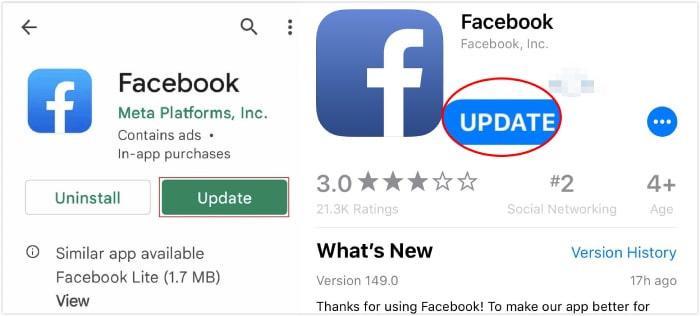
โซลูชันที่ 3 เพิ่มพื้นที่จัดเก็บและแคชของคุณ
การเพิ่มพื้นที่จัดเก็บและล้างแคชของคอมพิวเตอร์หรืออุปกรณ์พกพาอาจช่วยแก้ปัญหาที่ Facebook ไม่เล่นวิดีโอได้ โดยค้นหาไฟล์มัลติมีเดียและแอปที่คุณไม่ต้องการบนอุปกรณ์ของคุณแล้วลบหรือถอนการติดตั้ง หากต้องการล้างแคช ให้ทำตามขั้นตอนต่อไปนี้
บนอุปกรณ์พกพา:
• ไปที่แอปการตั้งค่าและเลือก แอป > การจัดการแอป.
• แตะแอป Facebook ของคุณ และแตะ การใช้พื้นที่เก็บข้อมูล ตัวเลือก
• จากนั้นในหน้าจอถัดไป ให้แตะ ล้างแคช ปุ่ม.
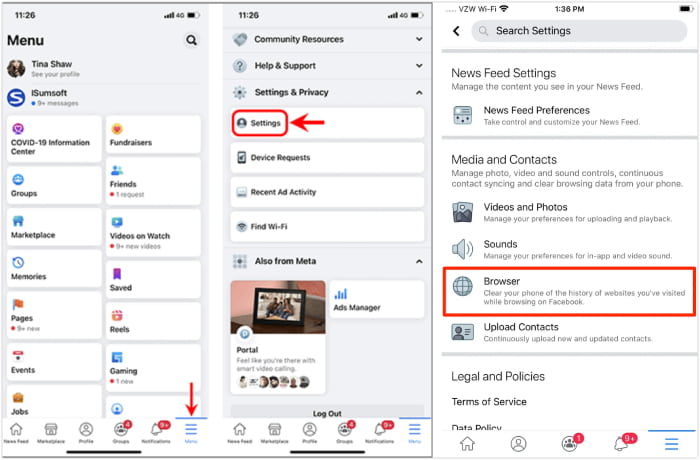
บนอุปกรณ์คอมพิวเตอร์:
• บนเบราว์เซอร์ของคุณไปที่การตั้งค่า
• จากนั้นไปที่ ความเป็นส่วนตัวและความปลอดภัย แผงหน้าปัด.
• มองหาสิ่งที่ ล้างข้อมูลการท่องเว็บ และคลิก ล้างข้อมูล ปุ่ม.
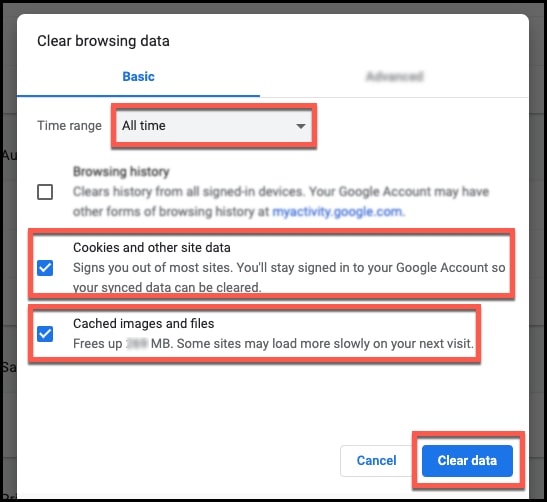
วิธีแก้ปัญหาที่ 4. ซ่อมแซมวิดีโอที่เสียหาย
การแก้ไขวิดีโอที่เสียหายถือเป็นสิ่งสำคัญในการแก้ไขปัญหาวิดีโอไม่เล่นบน Facebook หากต้องการแก้ไขปัญหานี้อย่างมีประสิทธิภาพ โปรดพิจารณาใช้ ซ่อมวิดีโอ เครื่องมือนี้เป็นโซลูชันหลักของคุณ วัตถุประสงค์ของซอฟต์แวร์นี้คือเพื่อซ่อมแซมไฟล์วิดีโอที่เสียหาย ช่วยให้มั่นใจว่าคุณภาพของวิดีโอจะดีเมื่ออัปโหลดไปยัง YouTube FVC Video Repair ใช้ขั้นตอนขั้นสูงในการวิเคราะห์และสร้างวิดีโอใหม่ ซึ่งจะแก้ไขปัญหาต่างๆ เช่น ความเสียหาย การตัดทอน การหยุดชะงักในการเล่น ภาพแตกเป็นพิกเซล และเสียง เครื่องมือนี้มีประโยชน์สำหรับผู้ที่ชื่นชอบการสร้างวิดีโอ นอกจากนี้ยังสามารถซ่อมแซมไฟล์วิดีโอที่เสียหายได้ก่อนอัปโหลด เป็นโซลูชันที่เชื่อถือได้เพื่อปรับปรุงประสบการณ์การรับชมสำหรับผู้ติดตาม มาพร้อมกับเทคโนโลยีที่น่าทึ่งที่ทำให้การแก้ไขรวดเร็วและมีประสิทธิภาพ ดังนั้นการใช้ซอฟต์แวร์นี้ คุณไม่เพียงแต่สามารถแก้ไขปัญหาการเล่นได้เท่านั้น แต่ยังคืนความสมบูรณ์ของวิดีโอของคุณได้อีกด้วย ช่วยให้การนำเสนอวิดีโอที่เล่นได้ราบรื่นและเป็นมืออาชีพมากขึ้น ดังนั้น ต่อไปนี้คือขั้นตอนในการใช้ FVC Video Repair
ดาวน์โหลดฟรีสำหรับ Windows 7 หรือใหม่กว่าดาวน์โหลดอย่างปลอดภัย
ดาวน์โหลดฟรีสำหรับ MacOS 10.7 หรือใหม่กว่าดาวน์โหลดอย่างปลอดภัย
ขั้นตอนที่ 1เปิดเครื่องมือซ่อมแซมวิดีโอ และคลิก แดงเพิ่ม ปุ่มที่คุณเห็นบนหน้าจอเพื่ออัปโหลดวิดีโอที่คุณต้องการซ่อมแซม จากนั้นอัปโหลดวิดีโอตัวอย่างเมื่อคุณคลิกปุ่ม เพิ่มสีฟ้า ปุ่ม.
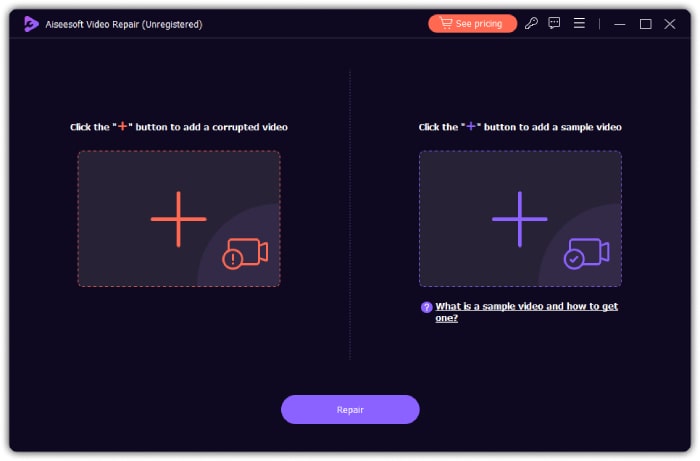
ขั้นตอนที่ 2- เมื่อวิดีโอพร้อมแล้วให้คลิกที่ ซ่อมแซม ปุ่ม.
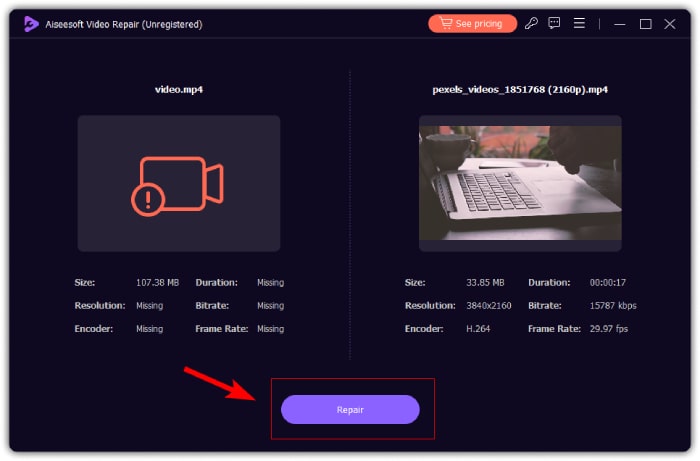
ขั้นตอนที่ 3หลังจากกระบวนการซ่อมแซมด่วน ให้คลิก บันทึก, ดูตัวอย่าง, หรือ ซ่อมแซม วีดีโอ อื่นๆ ปุ่มเพื่อแสดงจุดประสงค์ของพวกเขา
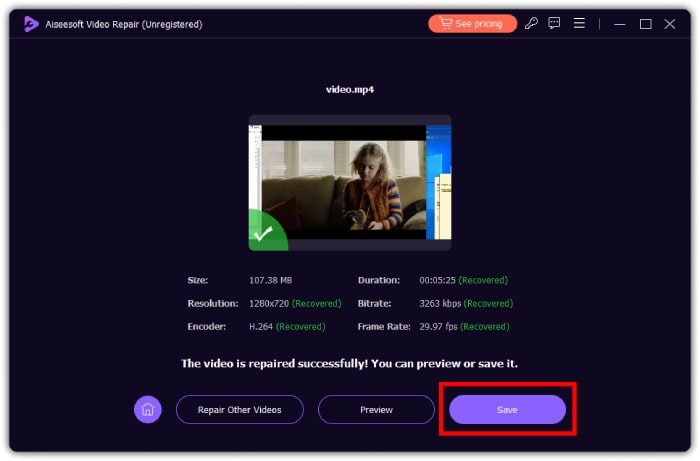
ส่วนที่ 3 คำถามที่พบบ่อยเกี่ยวกับปัญหาบัฟเฟอร์วิดีโอบน Facebook
ทำไมวิดีโอ Facebook ถึงบัฟเฟอร์อยู่เรื่อย?
สาเหตุที่เป็นไปได้ของปัญหานี้ ได้แก่ การเชื่อมต่ออินเทอร์เน็ตที่ช้า นอกจากนี้ อาจเกิดจากปริมาณการใช้งาน Facebook ที่สูง หรือปัญหาเกี่ยวกับอุปกรณ์หรือเบราว์เซอร์ที่ทำให้เกิดปัญหา บัฟเฟอร์วิดีโอ.
ดาวน์โหลดวิดีโอ Facebook ได้อย่างไร?
ขอแนะนำให้ใช้เว็บไซต์บุคคลที่สามหรือส่วนขยายเบราว์เซอร์ที่ออกแบบมาเพื่อดาวน์โหลดวิดีโอ Facebook
ฉันจะทำให้ Facebook เล่นวิดีโออัตโนมัติได้อย่างไร?
หากต้องการเล่นวิดีโอโดยอัตโนมัติ คุณต้องไปที่การตั้งค่า Facebook จากนั้นคลิกที่ การตั้งค่าและความเป็นส่วนตัว จากนั้นเลือก การตั้งค่า > สื่อและผู้ติดต่อ > เล่นอัตโนมัติ จากนั้นเลือก การเชื่อมต่อข้อมูลมือถือและ Wi-Fi หรือ การเชื่อมต่อ Wi-Fi เท่านั้น เลือกตามความต้องการของคุณ
สรุป
นี่คือเหตุผลและแนวทางแก้ไขปัญหา วิดีโอ Facebook ไม่เล่นเราหวังว่าคุณจะแชร์โพสต์นี้กับเพื่อน ๆ ของคุณที่กำลังประสบปัญหาเดียวกัน และหากวิดีโอที่เสียหายทำให้คุณรำคาญ ให้แก้ไขด้วย FVC Video Repair



 Video Converter Ultimate
Video Converter Ultimate บันทึกหน้าจอ
บันทึกหน้าจอ



